
习惯上我们会把浏览器的标签栏放在上方,因为这也是默认情况下的界面布局,有的人想把标签栏改到下方显示,这在360浏览器中可以做到,具体做法如下。360浏览器把标签栏改为在下方步骤1、我们先打开360浏览器。2、再点击右上方的菜单栏。3、点击设置。4、打开设置后,点击标签设置。5、切换到标签设置界面后,往下拖动拉杆。6、点击开启标签栏在下。学习是一个漫长的过程,每天多知道一点点,你离理想中的自己就会更
IE相关2020-11-05 11:12:10
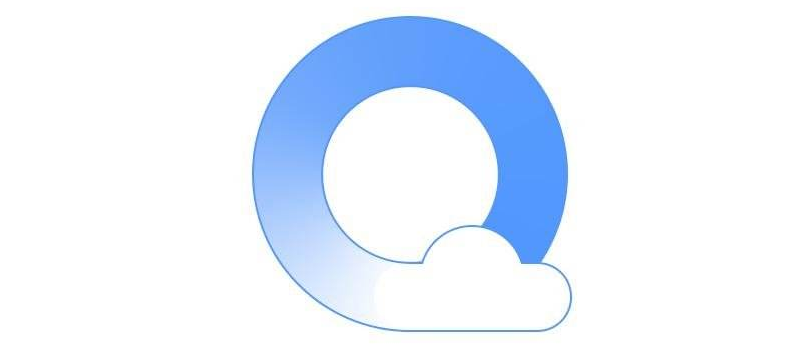
在我们使用QQ浏览器时,感觉页面的显示速度太慢,想要加快的话我们可以开启GPU加速功能,但很多朋友还不太清楚GPU加速功能怎么开启?下面就跟着小编一起来看看开启GPU加速的方法吧!方法如下:1、在电脑上打开QQ浏览器,然后点击QQ浏览器主界面右上角的“主菜单”按钮2、接下来在打开的下拉菜单中点击“设置”图标。3、这时就会打开QQ浏览器的选项窗口,在窗口中我们点击“高级”选项卡。4、接下来在打开的高
IE相关2020-11-04 14:38:20

在我们使用浏览器时,会喜欢把我们使用习惯的网页设置为主页,从更加便捷的进行网上冲浪,那QQ浏览器该怎样进行主页的设置呢?相信还有不少朋友不太清楚,下面小编带来了QQ浏览器主页设置的详细方法,快来跟我一起看看吧!方法如下:1、打开QQ浏览器,在右上角有一个三条横线的图标,那就是主菜单,点击打开2、在主菜单栏下,选择设置选项栏,点击选择3、在设置中常规设置下,第一栏就是启动时打开主页选项,有多种选项选
IE相关2020-11-04 14:26:05
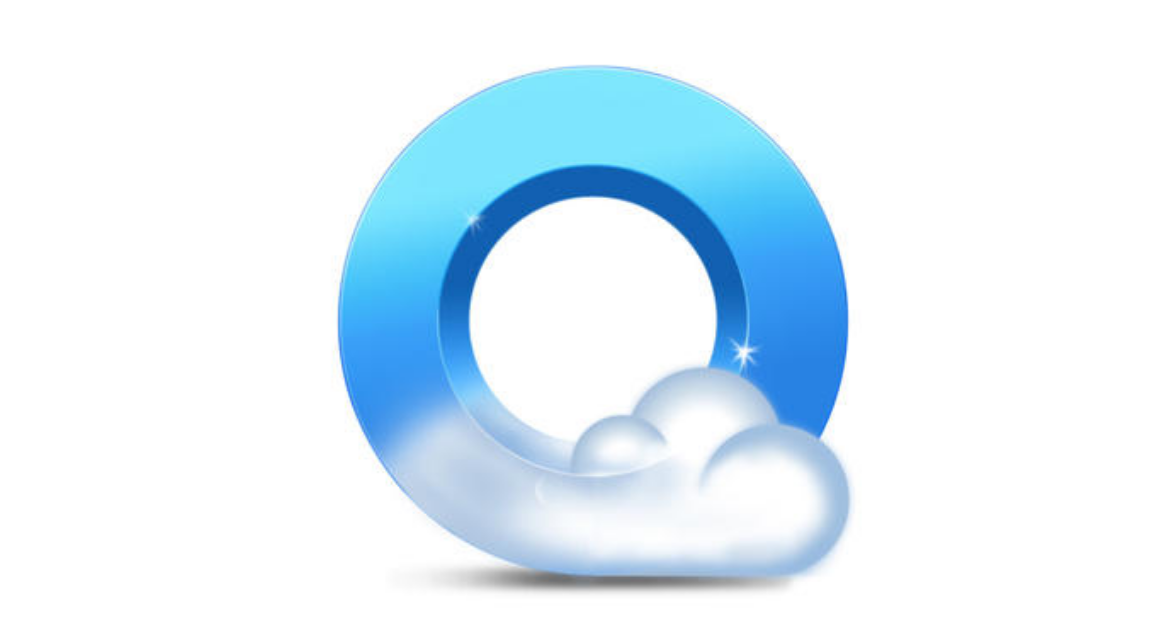
在大家日常使用QQ浏览器进行网上冲浪的时候,经常会遇到不知道该怎么下载网络视频的情况,如果你也正在为这件事烦恼,就快来看看小编带来的网络视频下载方法,希望对你有所帮助!方法如下:1、打开QQ浏览器,然后选择打开右上角位置的主菜单栏2、在打开的主菜单栏中选择应用中心设置,点击打开3、在应用中心中,在右侧搜索栏输入-video Downloader,点击搜索4、在搜索出来的视频下载器中,选择右侧的立即
IE相关2020-11-04 14:19:07

当我们在浏览360浏览器的时候,可能会突然遇到事情需要离开,这时我们要保存360浏览器中的网页该怎么操作呢?相信还有很多朋友不太清楚,下面小编带来了网页的保存方法,快来一起瞧瞧吧!方法如下:1、打开360浏览器。2、点击“文件”。3、点击“保存网页…”。4、选择保存类型和保存文件夹5、点击“保存”。6、点击“保存网页为图片”。7、选择保存文件夹和图片格式,然后点击“保存”。说了这么多,希望小编带来
IE相关2020-11-04 14:08:06

360浏览器针对国内用户的使用习惯进行了各种优化,是许多小伙伴的默认浏览工具,对于那些经常使用浏览器下载资料的用户可以开启下载提示音功能,具体的做法如下。360极速浏览器开启下载提示音教程1、首先,打开360极速浏览器。如图:2、然后,点击右上角“自定义和控制”。如图:3、在弹出框中,点击“选项”。如图:4、在左侧点击“下载设置”选项。如图:5、最后,在右侧的“下载设置”中,勾选“任务下载完成后播
IE相关2020-11-04 11:16:09

360极速浏览器有一个双击鼠标左键关闭标签页的功能十分方便,有的小伙伴在使用的过程中不小心将它关掉了,下面就让小编告诉它开启该功能的方法吧。360极速浏览器双击标签关闭窗口方法1、首先,打开360极速浏览器。如图:2、然后,点击右上角“自定义和控制”。如图:3、在弹出框中,点击“选项”。如图:4、在左侧点击“标签设置”选项。如图:5、最后,在右侧点击勾选“在标签上双击鼠标左键,关闭标签”选项即可。
IE相关2020-10-28 11:19:09

微软的服务协议最近有所变更,如果你比较在意自己的数据使用情况的话,可以在edge浏览器的设置选项中查看具体的条款信息,下面就跟着小编来看看相关的操作步骤吧。edge浏览器查看Microsoft服务协议方法1、首先,打开Edge浏览器界面。如图:2、点击右上角“设置及其他”小点按钮。如图:3、在下拉菜单中,点击“设置”选项。如图:4、在左侧点击“关于Microsoft Edge”选项。如图:5、在右
IE相关2020-10-28 10:45:05

默认情况下,谷歌浏览器会自动查找用户电脑上的有害软件,发现后除了清除该软件外,它还会向Google发送报告,有一些担心隐私的用户想要关闭该选项,下面就来看看具体的操作步骤吧。谷歌浏览器中清理有害软件时关闭发送报告方法1、首先,打开谷歌浏览器。如图:2、点击右上角的自定义及控制按钮。如图:3、在弹出框中,点击“设置”选项。如图:4、在右侧点击“重置并清理”选项。如图:5、然后,在右侧点击“清理计算机
IE相关2020-10-27 11:29:15

小智双核浏览器网页加载速度快、界面干净清爽,收到很多用户的青睐,有的小伙伴长期使用该浏览器查看内容,将字号调整到合适大小可以减缓视疲劳,具体的做法就在下面。小智双核浏览器调整字体大小步骤第一步:打开小智双核浏览器,如下图所示。第二步:在小智双核浏览器中点击“自定义及控制”按钮,如下图所示。第三步:点击“设置”选项,如下图所示。第四步:在设置中选择“外观”选项,如下图所示。第五步:选择字号选项,如下
IE相关2020-10-26 11:12:11

搜狗浏览器是许多小伙伴的默认浏览工具,在一些情况下部分用户会遇到点击某个链接软件没反应的情况,这可能是浏览器将弹出窗口拦截导致的,下面就来看看关闭该功能的方法吧。搜狗浏览器关闭弹出窗口拦截功能方法1、打开搜狗浏览器2、点击右上角三条短横线符号3、点击“选项”4、点击左侧“高级设置”5、会看到广告过滤中,“启动弹出窗口拦截”处于勾选状态6、点击复选框,取消勾选“启动弹出窗口拦截”即可上文就是小编为您
IE相关2020-10-26 11:07:05

对于一部分用户来说,他们为了提升工作效率会把常用的内容放在edge浏览器的地址栏里,这个时候可以把新标签页的搜索改成地址栏的方式,具体的操作方法如下。Edge浏览器在新标签页上使用地址栏搜索方法1、首先,打开Edge浏览器界面。如图:2、点击右上角“设置及其他”小点按钮。如图:3、在下拉菜单中,点击“设置”选项。如图:4、在左侧点击“隐私、搜索和服务”选项。如图:5、在服务中,点击“地址栏和搜索”
IE相关2020-10-25 12:27:04
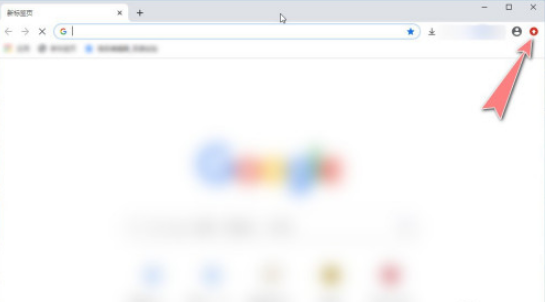
谷歌浏览器有一个非常实用的功能,可以保存大家关闭浏览器时的网页内容,在下一次启动时仍是关闭时的样子,下面就让小编为大家介绍下具体该怎么设置吧。谷歌浏览器启动时打开上次浏览的网页设置步骤1、进入到Chrome浏览器操作窗口,点击右上角的向上箭头的红圆圈图标按钮。2、点击下拉菜单中的"设置"。3、之后,进入到设置操作界面。4、选择"启动时"菜单,默认"
IE相关2020-10-23 17:20:05

在我们使用360极速浏览器的时候,有时会遇到浏览器打不开,或是打开直接白屏的现象,这时我们只需要修改一下内置文件即可解决,具体该怎么操作呢?快跟着小编一起来看看吧。方法如下:1、首先右键桌面上的360极速浏览器图标。2、找到浏览器的安装位置选项。3、打开360极速浏览器所在的位子。4、右键 360chrome.exe 文件,选择重命名选项5、随意命名一个名字,然后保存一下6、现在就可以正常的打开了
IE相关2020-10-23 14:20:13

在我们日常使用360浏览器的时候,经常会用到摄像头,但有时会出现不允许使用的情况,小编在使用时就遇到过这样的问题,该怎么办呢?下面就跟着小编一起来解决这个问题吧。方法如下:1、在打开的360浏览器主界面,点击右上角的“打开菜单”按钮;2、在打开的下拉菜单中,点击“设置”图标;3、这时就会打开360浏览器的选项窗口,点击左侧边栏的“高级设置”菜单项;4、在右侧的窗口中找到“网页内容高级设置”按钮;5
IE相关2020-10-23 14:13:05

谷歌浏览器(Google Chrome)是由Google公司开发的一款免费网页浏览器,以其出色的性能、丰富的功能和强大的安全性而受到全球用户的青睐,谷歌浏览器每四周更新一次,确保用户能够轻松获取最新功能,享受更快速、更安全的浏览体验。谷歌浏览器长截图使用教程1、打开chrome浏览器,依次点击右上角“更多>更多工具>开发者工具”。(如图所示)2、在开“开发者工具”页面按下快捷键“Ct

小岛浏览器是一款功能丰富、界面简洁的网页浏览工具,它提供了多种实用的功能和特性,以满足用户的多样化需求,内置广告屏蔽功能,减少恶意广告弹窗的干扰,提供干净的浏览体验。小岛浏览器的投射功能设置教程分享1、首先打开“小岛浏览器”,并点击右上角箭头所指的“菜单栏”。(如图所示)2、之后点击打开“投射”。(如图所示)3、最后搜索到设备后,点击确定投射即可。(如图所示)以上就是小编带来的全部内容了,更多的使

QQ浏览器采用了优化的内核和数据压缩技术,能够更快地加载网页,提升用户的浏览体验,内置安全防护系统,包括安全沙箱技术和安全检测功能,可以有效防止病毒、木马、恶意软件等安全威胁,保护用户的隐私安全。qq浏览器开启网站云安全操作教程1、点击浏览器右上角三杠,选择设置2、选择安全设置3、将网站云防护全部打勾即可以上就是小编带来的全部内容了,有需要的用户可以学习设置使用哦。
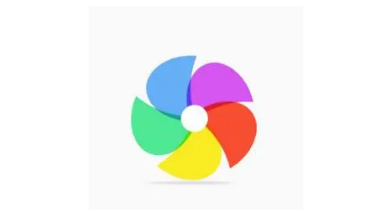
360极速浏览器是一款基于Chromium开源项目的极速、安全的无缝双核浏览器。它具备闪电般的浏览速度、完备的安全特性以及丰富的实用工具扩展。这款浏览器不仅继承了Chromium开源项目的超级精简页面和创新布局,关于浏览器如何进行全屏截图,不知道在哪设置的朋友一起来看看吧~
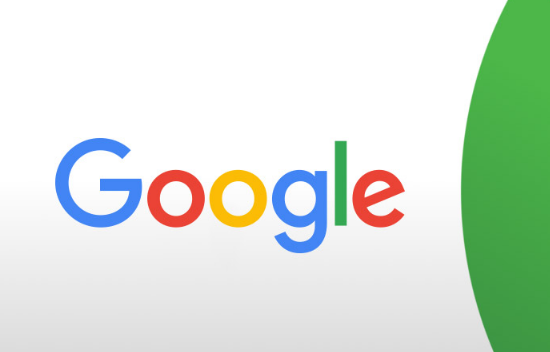
谷歌浏览器(Google Chrome)是一款由Google公司开发的网页浏览器。它基于其他开源软件(如WebKit)构建,旨在提升稳定性、速度和安全性,同时创造出简单且有效率的使用界面。该浏览器支持多种语言,并可在多种操作系统上运行,包括Microsoft Windows、macOS、Linux、Android以及iOS。